dd命令:Linux系统高效备份秘籍
dd备份linux
作者:IIS7AI 时间:2025-01-01 07:40
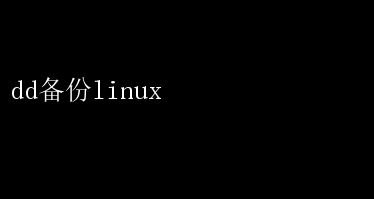
dd备份Linux:确保数据安全与系统恢复的无上法宝 在当今的数字化转型时代,数据已成为企业和个人最宝贵的资产之一
对于运行Linux系统的服务器和工作站而言,数据的完整性和可恢复性至关重要
一旦发生硬件故障、系统崩溃或恶意攻击,数据丢失的风险将直接威胁到业务的连续性和个人的工作成果
因此,采用高效、可靠的备份策略是每位Linux系统管理员和用户不可忽视的责任
在众多备份工具中,“dd”命令凭借其强大的功能和灵活性,成为了Linux系统备份的首选工具之一
本文将深入探讨如何使用“dd”命令进行Linux系统备份,并阐述其重要性、操作步骤、最佳实践以及潜在风险与应对策略
一、为何选择dd进行Linux备份 1. 强大的底层复制能力 `dd`(data duplicator)命令是Linux和Unix系统中一个历史悠久的工具,用于转换和复制文件
它直接操作磁盘块,能够精确地将整个分区或磁盘的数据复制到另一个位置,无论是本地磁盘还是远程存储
这种底层复制机制确保了备份的完整性和一致性,特别适用于系统镜像级别的备份
2. 高效与灵活性 `dd`命令提供了丰富的选项,允许用户根据需要调整块大小、指定输入输出文件、压缩数据等,从而优化备份过程
此外,结合管道和重定向功能,`dd`可以实现复杂的数据传输和转换任务,如通过SSH进行远程备份
3. 低成本与易用性 相较于一些商业备份解决方案,`dd`是开源免费的,无需额外投资
同时,虽然其命令语法相对复杂,但一旦掌握,便能轻松实现自动化备份脚本的编写,大大降低了运维成本
二、使用dd进行Linux备份的步骤 1. 准备阶段 确定备份目标:明确要备份的分区或整个磁盘
- 准备备份介质:确保有足够的存储空间来存放备份数据,可以是外部硬盘、网络存储或云服务
- 了解磁盘布局:使用lsblk、`fdisk -l`或`parted`命令查看磁盘和分区信息
2. 执行备份 假设我们要备份`/dev/sda1`分区到`/mnt/backup/sda1_backup.img`文件,可以使用以下命令: sudo dd if=/dev/sda1 of=/mnt/backup/sda1_backup.img bs=4M status=progress - `if`:指定输入文件,这里是`/dev/sda1`
- `of`:指定输出文件,这里是备份文件的路径
- `bs=4M`:设置块大小为4MB,这有助于提高传输效率
- `status=progress`:显示进度信息,便于监控备份过程
3. 验证备份 备份完成后,务必验证备份文件的完整性和可恢复性
可以通过挂载备份镜像(使用`mount`命令和`loop`设备)或尝试恢复到一个测试环境中来完成这一步骤
三、最佳实践 1. 定期备份 制定并执行定期备份计划,如每日增量备份、每周全量备份,确保数据始终是最新的
2. 异地备份 除了本地备份外,还应考虑将备份数据存储在地理上分离的位置,以防本地灾难性事件导致数据丢失
3. 加密备份 对于敏感数据,使用`gpg`等加密工具对备份文件进行加密,确保数据安全
4. 自动化脚本 编写自动化脚本,结合`cron`作业调度,实现备份任务的自动化执行,减少人为错误
5. 测试恢复 定期测试备份的恢复过程,确保在需要时能够顺利恢复数据
四、潜在风险与应对策略 1. 数据损坏 `dd`命令直接操作磁盘块,如果指定了错误的输入输出文件或参数,可能导致数据丢失或损坏
因此,在执行备份前,务必仔细核对命令参数,并考虑在测试环境中先行验证
2. 磁盘空间不足 备份文件可能会非常大,如果备份介质空间不足,将导致备份失败
应提前检查存储空间,并考虑使用压缩技术(如`gzip`)减少备份文件大小
3. 性能影响 `dd`备份过程中可能会占用大量系统资源,影响系统性能
建议在系统负载较低的时间段执行备份,或考虑使用更高效的备份工具(如`rsync`结合`hardlinks`或`snapshots`)
4. 权限问题 执行`dd`命令通常需要超级用户权限,这增加了操作的风险
应谨慎使用`sudo`,并确保只有授权用户才能执行备份任务
五、结语 `dd`命令作为Linux系统备份的强大工具,凭借其高效、灵活和低成本的特点,成为了众多系统管理员和用户的首选
然而,要充分发挥其优势,必须深入了解其工作原理,遵循最佳实践,并时刻警惕潜在风险
通过定期备份、异地存储、加密保护、自动化脚本和测试恢复等措施,我们可以确保Linux系统的数据安全,为业务的持续运行提供坚实保障
在这个数据为王的时代,让我们携手并进,共同守护好这份宝贵的数字资产
- 上一篇:云电脑软件:自由操作,尽享云端便捷
- 下一篇:免费云电脑软件,来玩就现在!